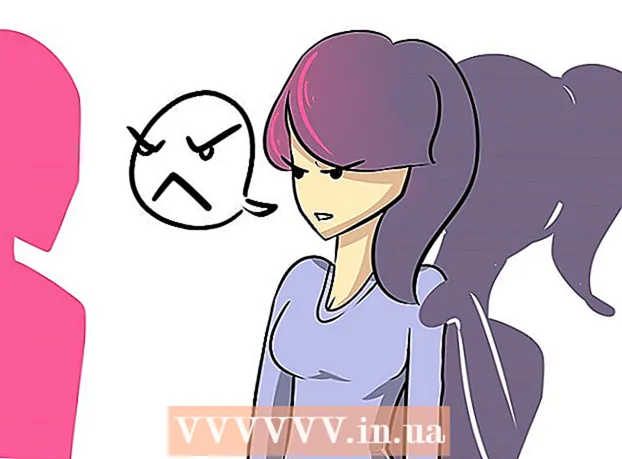Författare:
Robert Simon
Skapelsedatum:
24 Juni 2021
Uppdatera Datum:
1 Juli 2024
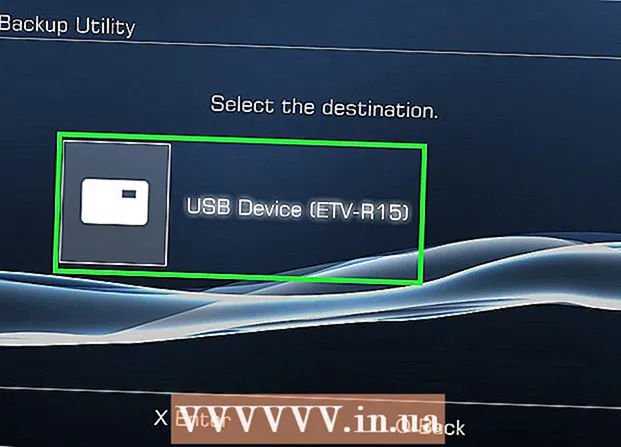
Innehåll
- Att gå
- Del 1 av 3: Formatera hårddisken i Windows
- Del 2 av 3: Formatera hårddisken på Mac
- Del 3 av 3: Ansluta hårddisken till din PS3
- Tips
- Varningar
Den här artikeln visar hur du formaterar en extern hårddisk med USB till FAT32-filsystemet på en Windows-dator eller Mac, och hur du monterar den externa hårddisken och lägger till den i din Playstation 3. Därefter tillåter PS3 dig inte att spela spel direkt från hårddisken.
Att gå
Del 1 av 3: Formatera hårddisken i Windows
 Anslut hårddisken till din dator. Du gör detta med USB-kabeln som följde med hårddisken.
Anslut hårddisken till din dator. Du gör detta med USB-kabeln som följde med hårddisken. - USB-portar är tunna rektangulära kortplatser i datorhöljet.
 Öppna Start-menyn. Du gör detta genom att antingen klicka på Windows-logotypen i skärmens nedre vänstra hörn eller genom att trycka på knappen ⊞ Vinn att trycka.
Öppna Start-menyn. Du gör detta genom att antingen klicka på Windows-logotypen i skärmens nedre vänstra hörn eller genom att trycka på knappen ⊞ Vinn att trycka.  Skriv "den här datorn" i Start. En ikon i form av en datorskärm ska nu visas högst upp i fönstret.
Skriv "den här datorn" i Start. En ikon i form av en datorskärm ska nu visas högst upp i fönstret.  Klicka på Den här datorn. Det här är datorns skärmikon högst upp i Start-fönstret. Detta öppnar den här PC-appen.
Klicka på Den här datorn. Det här är datorns skärmikon högst upp i Start-fönstret. Detta öppnar den här PC-appen.  Högerklicka på hårddiskikonen. Det är vanligtvis mitt på sidan.
Högerklicka på hårddiskikonen. Det är vanligtvis mitt på sidan. - På en bärbar dator med styrplatta måste du använda två fingrar för att trycka på styrplattan istället för att högerklicka.
 Klicka på Egenskaper. Detta är längst ner i rullgardinsmenyn som visas genom att högerklicka.
Klicka på Egenskaper. Detta är längst ner i rullgardinsmenyn som visas genom att högerklicka.  Visa värdet "File System". Det här alternativet ligger högst upp på fliken "Allmänt" i Egenskaper. Om värdet "File System" säger något annat än "FAT32" måste du formatera om din enhet.
Visa värdet "File System". Det här alternativet ligger högst upp på fliken "Allmänt" i Egenskaper. Om värdet "File System" säger något annat än "FAT32" måste du formatera om din enhet. - Om "File System" -värdet säger "FAT32", fortsätt med att montera hårddisken.
 Stäng fönstret Egenskaper. Klicka på "X" längst upp till höger i fönstret för att göra detta.
Stäng fönstret Egenskaper. Klicka på "X" längst upp till höger i fönstret för att göra detta.  Högerklicka igen på den externa hårddisken och klicka sedan på Formatera. Detta är nästan mitt i rullgardinsmenyn.
Högerklicka igen på den externa hårddisken och klicka sedan på Formatera. Detta är nästan mitt i rullgardinsmenyn. - Om du formaterar din hårddisk raderas alla filer på den.
 Klicka på rutan "File System". Detta är strax under rubriken "File System". Detta visar en expansionsmeny.
Klicka på rutan "File System". Detta är strax under rubriken "File System". Detta visar en expansionsmeny.  Klicka på FAT32. Detta är det filformat du behöver för att använda din hårddisk med din PS3.
Klicka på FAT32. Detta är det filformat du behöver för att använda din hårddisk med din PS3.  Klicka på Start och sedan vidare OK. Detta kommer att initiera formatering.
Klicka på Start och sedan vidare OK. Detta kommer att initiera formatering. - Varaktigheten av detta beror på datorns ålder och enhetens storlek.
 Klicka på OK när du blir ombedd. Du bör göra detta i ett popup-fönster som visas för att meddela att din hårddisk har formaterats.
Klicka på OK när du blir ombedd. Du bör göra detta i ett popup-fönster som visas för att meddela att din hårddisk har formaterats.  Dubbelklicka på din externa hårddisk. Det bör fortfarande listas i fönstret Den här datorn.
Dubbelklicka på din externa hårddisk. Det bör fortfarande listas i fönstret Den här datorn.  Skapa fyra nya mappar på din hårddisk. För att göra detta, antingen högerklicka på hårddiskfönstret, välj "Ny" och klicka sedan på "Ny mapp" eller klicka på "Start" högst upp i fönstret och sedan på "Ny mapp". Mapparna måste namnges exakt enligt följande:
Skapa fyra nya mappar på din hårddisk. För att göra detta, antingen högerklicka på hårddiskfönstret, välj "Ny" och klicka sedan på "Ny mapp" eller klicka på "Start" högst upp i fönstret och sedan på "Ny mapp". Mapparna måste namnges exakt enligt följande: - "MUSIK"
- "FOTO"
- "SPEL"
- 'VIDEO'
 Stäng den här datorn och mata ut hårddisken. Nu är du redo att ansluta din externa hårddisk till din PS3.
Stäng den här datorn och mata ut hårddisken. Nu är du redo att ansluta din externa hårddisk till din PS3. - Om du vill lägga till musik, foton eller videor på hårddisken innan du ansluter den till din PlayStation 3 måste du placera dem i rätt mappar (t.ex. musiken måste vara i MUSIC-mappen).
Del 2 av 3: Formatera hårddisken på Mac
 Anslut hårddisken till din dator. Du gör detta med USB-kabeln som medföljde den externa hårddisken.
Anslut hårddisken till din dator. Du gör detta med USB-kabeln som medföljde den externa hårddisken. - USB-portar är tunna rektangulära kortplatser i datorhöljet.
- Vissa Mac-datorer har inte USB-portar, men du kan alltid köpa en adapter.
 Öppna Finder. Den här blå ansiktsformade appen finns i din Macs Dock.
Öppna Finder. Den här blå ansiktsformade appen finns i din Macs Dock.  Klicka på hårddiskens namn med två fingrar. Det är till vänster om Finder-fönstret. Detta visar en expansionsmeny.
Klicka på hårddiskens namn med två fingrar. Det är till vänster om Finder-fönstret. Detta visar en expansionsmeny.  Klicka på Få information. Det här alternativet finns mitt i rullgardinsmenyn.
Klicka på Få information. Det här alternativet finns mitt i rullgardinsmenyn.  Visa värdet "Storlek". Du kommer att se rubriken "Format" mellan informationen under Allmänt.Om formatet här inte visar "FAT32" måste du formatera om hårddisken innan du fortsätter för att göra den kompatibel med PS3.
Visa värdet "Storlek". Du kommer att se rubriken "Format" mellan informationen under Allmänt.Om formatet här inte visar "FAT32" måste du formatera om hårddisken innan du fortsätter för att göra den kompatibel med PS3. - Om hårddisken har "FAT32" bredvid "Format" kan du fortsätta att länka hårddisken till din PS3.
 Öppna Spotlight. Klicka på förstoringsglasikonen längst upp till höger på skärmen för att göra detta.
Öppna Spotlight. Klicka på förstoringsglasikonen längst upp till höger på skärmen för att göra detta.  Typ skivkontrollverktyg i Spotlight. Detta visar en lista med matchande program på din Mac.
Typ skivkontrollverktyg i Spotlight. Detta visar en lista med matchande program på din Mac.  Klicka på Disk Check Utility. Detta bör vara det bästa alternativet i Spotlight sökresultat.
Klicka på Disk Check Utility. Detta bör vara det bästa alternativet i Spotlight sökresultat.  Klicka på hårddiskens namn. Det är i vänster sidofält.
Klicka på hårddiskens namn. Det är i vänster sidofält.  Klicka på fliken Att rensa. Det här alternativet finns högst upp i fönstret Disk Check Utility.
Klicka på fliken Att rensa. Det här alternativet finns högst upp i fönstret Disk Check Utility.  Klicka på rutan "Format". Det här är mitt på sidan.
Klicka på rutan "Format". Det här är mitt på sidan.  Klicka på FAT32. Det här alternativet finns i rullgardinsmenyn. Detta ställer in önskat format på din hårddisk som FAT32, vilket är kompatibelt med din PS3.
Klicka på FAT32. Det här alternativet finns i rullgardinsmenyn. Detta ställer in önskat format på din hårddisk som FAT32, vilket är kompatibelt med din PS3. - Du kan också behöva lägga till ett namn på din hårddisk i fältet nedan.
 Klicka på Att rensa. Detta är längst ner på sidan. Detta raderar och formaterar hårddisken. när denna procedur är klar kan du avsluta Disk Check Utility.
Klicka på Att rensa. Detta är längst ner på sidan. Detta raderar och formaterar hårddisken. när denna procedur är klar kan du avsluta Disk Check Utility. - Uppenbarligen kommer detta att radera din hårddisk. Om det fortfarande finns känslig information på hårddisken måste du först kopiera den till din dator.
 Öppna Finder och välj din hårddisk. Nu visas ett tomt fönster på hårddisken.
Öppna Finder och välj din hårddisk. Nu visas ett tomt fönster på hårddisken.  Skapa fyra mappar på din hårddisk. För att göra detta måste du antingen klicka på "Arkiv" längst upp till vänster på sidan och sedan på "Ny mapp", eller så måste du trycka med två fingrar på styrplattan och sedan klicka på "Ny mapp". Mapparna måste namnges exakt enligt följande:
Skapa fyra mappar på din hårddisk. För att göra detta måste du antingen klicka på "Arkiv" längst upp till vänster på sidan och sedan på "Ny mapp", eller så måste du trycka med två fingrar på styrplattan och sedan klicka på "Ny mapp". Mapparna måste namnges exakt enligt följande: - "MUSIK"
- "FOTO"
- "SPEL"
- 'VIDEO'
 Ta bort hårddisken. Nu är du redo att ansluta din hårddisk till din PS3.
Ta bort hårddisken. Nu är du redo att ansluta din hårddisk till din PS3.
Del 3 av 3: Ansluta hårddisken till din PS3
 Anslut hårddisken till PlayStation 3. För att göra detta, anslut USB-kabeln från hårddisken till USB-porten på din PS3. USB-portarna på en PS3 är placerade på konsolens framsida.
Anslut hårddisken till PlayStation 3. För att göra detta, anslut USB-kabeln från hårddisken till USB-porten på din PS3. USB-portarna på en PS3 är placerade på konsolens framsida.  Slå på PS3 och en ihopparad styrenhet. Det enklaste sättet att göra detta är att trycka på "PS" -knappen på en handkontroll.
Slå på PS3 och en ihopparad styrenhet. Det enklaste sättet att göra detta är att trycka på "PS" -knappen på en handkontroll. - Du kan också trycka på hemknappen på PS3 och sedan på den på en handkontroll.
 Bläddra till vänster inställningar att välja. Detta är längst till vänster på PlayStation 3-menyn.
Bläddra till vänster inställningar att välja. Detta är längst till vänster på PlayStation 3-menyn.  Bläddra ner till Systeminställningar och tryck X. Detta är nästan längst ner i inställningsmenyn.
Bläddra ner till Systeminställningar och tryck X. Detta är nästan längst ner i inställningsmenyn.  Bläddra ner till Backup-verktyg och tryck X. Det här alternativet är ungefär mitt i menyn Systeminställningar.
Bläddra ner till Backup-verktyg och tryck X. Det här alternativet är ungefär mitt i menyn Systeminställningar.  Välj Säkerhetskopiering och tryck X. Detta bör vara det första alternativet på den här sidan.
Välj Säkerhetskopiering och tryck X. Detta bör vara det första alternativet på den här sidan.  Välj Ja när du uppmanas till det, tryck sedan på X. Detta tar dig till sidan för att välja en hårddisk.
Välj Ja när du uppmanas till det, tryck sedan på X. Detta tar dig till sidan för att välja en hårddisk.  Välj namnet på din hårddisk och tryck sedan på X. Om du inte har flera USB-enheter anslutna, bör din hårddisk vara det enda alternativet här. Detta säkerhetskopierar data på din PS3 till hårddisken.
Välj namnet på din hårddisk och tryck sedan på X. Om du inte har flera USB-enheter anslutna, bör din hårddisk vara det enda alternativet här. Detta säkerhetskopierar data på din PS3 till hårddisken. - Du kan inte spela spel från din hårddisk, men du kan säkerhetskopiera befintliga spelfiler till hårddisken och sedan ta bort dessa spel från din PS3: s interna lagring för att frigöra utrymme.
Tips
- Överväg att köpa en stor hårddisk (t.ex. en terabyte) så att du inte behöver gå tillbaka senare för att köpa en större.
- Välj en ansedd varumärke extern hårddisk för att vara säker på kvalitet.
- En större och dyrare hårddisk betyder inte automatiskt att den också är bättre.
- Leta efter ett varumärke som erbjuder möjligheten att återställa dina data om något går fel på din externa hårddisk.
Varningar
- Om du placerar din PlayStation 3 vågrätt, placera inte den externa hårddisken till höger om där fläktarna pekar. Luften som kommer ut från Playstation är mycket het och kommer att orsaka problem för din externa hårddisk.